-
Bereitstellen einer NetScaler VPX- Instanz
-
Optimieren der Leistung von NetScaler VPX auf VMware ESX, Linux KVM und Citrix Hypervisors
-
NetScaler VPX-Konfigurationen beim ersten Start der NetScaler-Appliance in der Cloud anwenden
-
Verbessern der SSL-TPS-Leistung auf Public-Cloud-Plattformen
-
Gleichzeitiges Multithreading für NetScaler VPX in öffentlichen Clouds konfigurieren
-
Installieren einer NetScaler VPX Instanz auf einem Bare-Metal-Server
-
Installieren einer NetScaler VPX-Instanz auf Citrix Hypervisor
-
Installieren einer NetScaler VPX-Instanz auf VMware ESX
-
NetScaler VPX für die Verwendung der VMXNET3-Netzwerkschnittstelle konfigurieren
-
NetScaler VPX für die Verwendung der SR-IOV-Netzwerkschnittstelle konfigurieren
-
Migration des NetScaler VPX von E1000 zu SR-IOV- oder VMXNET3-Netzwerkschnittstellen
-
NetScaler VPX für die Verwendung der PCI-Passthrough-Netzwerkschnittstelle konfigurieren
-
-
Installieren einer NetScaler VPX-Instanz in der VMware Cloud auf AWS
-
Installieren einer NetScaler VPX-Instanz auf Microsoft Hyper-V-Servern
-
Installieren einer NetScaler VPX-Instanz auf der Linux-KVM-Plattform
-
Voraussetzungen für die Installation virtueller NetScaler VPX-Appliances auf der Linux-KVM-Plattform
-
Provisioning der virtuellen NetScaler-Appliance mit OpenStack
-
Provisioning der virtuellen NetScaler-Appliance mit Virtual Machine Manager
-
Konfigurieren virtueller NetScaler-Appliances für die Verwendung der SR-IOV-Netzwerkschnittstelle
-
Provisioning der virtuellen NetScaler-Appliance mit dem virsh-Programm
-
Provisioning der virtuellen NetScaler-Appliance mit SR-IOV auf OpenStack
-
-
Bereitstellen einer NetScaler VPX-Instanz auf AWS
-
Bereitstellen einer eigenständigen NetScaler VPX-Instanz auf AWS
-
Bereitstellen eines VPX-HA-Paar in derselben AWS-Verfügbarkeitszone
-
Bereitstellen eines VPX Hochverfügbarkeitspaars mit privaten IP-Adressen in verschiedenen AWS-Zonen
-
Schützen von AWS API Gateway mit NetScaler Web Application Firewall
-
Konfigurieren einer NetScaler VPX-Instanz für die Verwendung der SR-IOV-Netzwerkschnittstelle
-
Konfigurieren einer NetScaler VPX-Instanz für die Verwendung von Enhanced Networking mit AWS ENA
-
Bereitstellen einer NetScaler VPX Instanz unter Microsoft Azure
-
Netzwerkarchitektur für NetScaler VPX-Instanzen auf Microsoft Azure
-
Mehrere IP-Adressen für eine eigenständige NetScaler VPX-Instanz konfigurieren
-
Hochverfügbarkeitssetup mit mehreren IP-Adressen und NICs konfigurieren
-
Hochverfügbarkeitssetup mit mehreren IP-Adressen und NICs über PowerShell-Befehle konfigurieren
-
NetScaler-Hochverfügbarkeitspaar auf Azure mit ALB im Floating IP-Deaktiviert-Modus bereitstellen
-
Konfigurieren Sie eine NetScaler VPX-Instanz für die Verwendung von Azure Accelerated Networking
-
Konfigurieren Sie HA-INC-Knoten mithilfe der NetScaler-Hochverfügbarkeitsvorlage mit Azure ILB
-
NetScaler VPX-Instanz auf der Azure VMware-Lösung installieren
-
Eigenständige NetScaler VPX-Instanz auf der Azure VMware-Lösung konfigurieren
-
NetScaler VPX-Hochverfügbarkeitssetups auf Azure VMware-Lösung konfigurieren
-
Konfigurieren von GSLB in einem Active-Standby-Hochverfügbarkeitssetup
-
Konfigurieren von Adresspools (IIP) für eine NetScaler Gateway Appliance
-
Erstellen Sie ein Support-Ticket für die VPX-Instanz in Azure
-
NetScaler VPX-Instanz auf der Google Cloud Platform bereitstellen
-
Bereitstellen eines VPX-Hochverfügbarkeitspaars auf der Google Cloud Platform
-
VPX-Hochverfügbarkeitspaars mit privaten IP-Adressen auf der Google Cloud Platform bereitstellen
-
NetScaler VPX-Instanz auf Google Cloud VMware Engine bereitstellen
-
Unterstützung für VIP-Skalierung für NetScaler VPX-Instanz auf GCP
-
-
Bereitstellung und Konfigurationen von NetScaler automatisieren
-
Lösungen für Telekommunikationsdienstleister
-
Authentifizierung, Autorisierung und Überwachung des Anwendungsverkehrs
-
Wie Authentifizierung, Autorisierung und Auditing funktionieren
-
Grundkomponenten der Authentifizierung, Autorisierung und Audit-Konfiguration
-
Lokales NetScaler Gateway als Identitätsanbieter für Citrix Cloud
-
Authentifizierungs-, Autorisierungs- und Überwachungskonfiguration für häufig verwendete Protokolle
-
-
-
-
Erweiterte Richtlinienausdrücke konfigurieren: Erste Schritte
-
Erweiterte Richtlinienausdrücke: Arbeiten mit Datum, Uhrzeit und Zahlen
-
Erweiterte Richtlinienausdrücke: Analysieren von HTTP-, TCP- und UDP-Daten
-
Erweiterte Richtlinienausdrücke: Analysieren von SSL-Zertifikaten
-
Erweiterte Richtlinienausdrücke: IP- und MAC-Adressen, Durchsatz, VLAN-IDs
-
Erweiterte Richtlinienausdrücke: Stream-Analytics-Funktionen
-
Erweiterte Richtlinienausdrücke mithilfe der API-Spezifikation
-
Zusammenfassende Beispiele für fortgeschrittene politische Ausdrücke
-
Tutorial-Beispiele für erweiterte Richtlinien für das Umschreiben
-
-
-
Anwendungsfall — Binden der Web App Firewall-Richtlinie an einen virtuellen VPN-Server
-
-
-
-
Verwalten eines virtuellen Cache-Umleitungsservers
-
Statistiken für virtuelle Server zur Cache-Umleitung anzeigen
-
Aktivieren oder Deaktivieren eines virtuellen Cache-Umleitungsservers
-
Direkte Richtlinieneinschläge auf den Cache anstelle des Ursprungs
-
Verwalten von Clientverbindungen für einen virtuellen Server
-
Externe TCP-Integritätsprüfung für virtuelle UDP-Server aktivieren
-
-
Übersetzen die Ziel-IP-Adresse einer Anfrage in die Ursprungs-IP-Adresse
-
-
Verwalten des NetScaler Clusters
-
Knotengruppen für gepunktete und teilweise gestreifte Konfigurationen
-
Entfernen eines Knotens aus einem Cluster, der mit Cluster-Link-Aggregation bereitgestellt wird
-
Überwachen von Fehlern bei der Befehlsausbreitung in einer Clusterbereitstellung
-
VRRP-Interface-Bindung in einem aktiven Cluster mit einem einzigen Knoten
-
-
Konfigurieren von NetScaler als nicht-validierenden sicherheitsbewussten Stub-Resolver
-
Jumbo-Frames Unterstützung für DNS zur Handhabung von Reaktionen großer Größen
-
Zwischenspeichern von EDNS0-Client-Subnetzdaten bei einer NetScaler-Appliance im Proxymodus
-
Anwendungsfall — Konfiguration der automatischen DNSSEC-Schlüsselverwaltungsfunktion
-
Anwendungsfall — wie man einen kompromittierten aktiven Schlüssel widerruft
-
-
GSLB-Entitäten einzeln konfigurieren
-
Anwendungsfall: Bereitstellung einer Domänennamen-basierten Autoscale-Dienstgruppe
-
Anwendungsfall: Bereitstellung einer IP-Adressbasierten Autoscale-Dienstgruppe
-
-
-
IP-Adresse und Port eines virtuellen Servers in den Request-Header einfügen
-
Angegebene Quell-IP für die Back-End-Kommunikation verwenden
-
Quellport aus einem bestimmten Portbereich für die Back-End-Kommunikation verwenden
-
Quell-IP-Persistenz für Back-End-Kommunikation konfigurieren
-
Lokale IPv6-Linkadressen auf der Serverseite eines Load Balancing-Setups
-
Erweiterte Load Balancing-Einstellungen
-
Allmählich die Belastung eines neuen Dienstes mit virtuellem Server-Level erhöhen
-
Anwendungen vor Verkehrsspitzen auf geschützten Servern schützen
-
Bereinigung von virtuellen Server- und Dienstverbindungen ermöglichen
-
Persistenzsitzung auf TROFS-Diensten aktivieren oder deaktivieren
-
Externe TCP-Integritätsprüfung für virtuelle UDP-Server aktivieren
-
Standortdetails von der Benutzer-IP-Adresse mit der Geolocation-Datenbank abrufen
-
Quell-IP-Adresse des Clients beim Verbinden mit dem Server verwenden
-
Limit für die Anzahl der Anfragen pro Verbindung zum Server festlegen
-
Festlegen eines Schwellenwerts für die an einen Dienst gebundenen Monitore
-
Grenzwert für die Bandbreitenauslastung durch Clients festlegen
-
-
-
Lastausgleichs für häufig verwendete Protokolle konfigurieren
-
Anwendungsfall 5: DSR-Modus beim Verwenden von TOS konfigurieren
-
Anwendungsfall 6: Lastausgleich im DSR-Modus für IPv6-Netzwerke mit dem TOS-Feld konfigurieren
-
Anwendungsfall 7: Konfiguration des Lastenausgleichs im DSR-Modus mithilfe von IP Over IP
-
Anwendungsfall 8: Lastausgleich im Einarmmodus konfigurieren
-
Anwendungsfall 9: Lastausgleich im Inlinemodus konfigurieren
-
Anwendungsfall 10: Lastausgleich von Intrusion-Detection-System-Servern
-
Anwendungsfall 11: Netzwerkverkehr mit Listenrichtlinien isolieren
-
Anwendungsfall 12: Citrix Virtual Desktops für den Lastausgleich konfigurieren
-
Anwendungsfall 13: Konfiguration von Citrix Virtual Apps and Desktops für den Lastausgleich
-
Anwendungsfall 14: ShareFile-Assistent zum Lastausgleich Citrix ShareFile
-
Anwendungsfall 15: Konfiguration des Layer-4-Lastenausgleichs auf der NetScaler Appliance
-
-
Prioritäts-Lastausgleich
-
SSL-Offload und Beschleunigung
-
Unterstützungsmatrix für Serverzertifikate auf der ADC-Appliance
-
Unterstützung für Intel Coleto SSL-Chip-basierte Plattformen
-
Unterstützung für Thales Luna Network Hardwaresicherheitsmodul
-
-
-
CloudBridge Connector-Tunnels zwischen zwei Rechenzentren konfigurieren
-
CloudBridge Connector zwischen Datacenter und AWS Cloud konfigurieren
-
CloudBridge Connector Tunnels zwischen einem Rechenzentrum und Azure Cloud konfigurieren
-
CloudBridge Connector Tunnels zwischen Datacenter und SoftLayer Enterprise Cloud konfigurieren
-
-
Konfigurationsdateien in einem Hochverfügbarkeitssetup synchronisieren
-
Hochverfügbarkeitsknoten in verschiedenen Subnetzen konfigurieren
-
Beschränken von Failovers, die durch Routenmonitore im Nicht-INC-Modus verursacht werden
-
HA-Heartbeat-Meldungen auf einer NetScaler-Appliance verwalten
-
NetScaler in einem Hochverfügbarkeitssetup entfernen und ersetzen
This content has been machine translated dynamically.
Dieser Inhalt ist eine maschinelle Übersetzung, die dynamisch erstellt wurde. (Haftungsausschluss)
Cet article a été traduit automatiquement de manière dynamique. (Clause de non responsabilité)
Este artículo lo ha traducido una máquina de forma dinámica. (Aviso legal)
此内容已经过机器动态翻译。 放弃
このコンテンツは動的に機械翻訳されています。免責事項
이 콘텐츠는 동적으로 기계 번역되었습니다. 책임 부인
Este texto foi traduzido automaticamente. (Aviso legal)
Questo contenuto è stato tradotto dinamicamente con traduzione automatica.(Esclusione di responsabilità))
This article has been machine translated.
Dieser Artikel wurde maschinell übersetzt. (Haftungsausschluss)
Ce article a été traduit automatiquement. (Clause de non responsabilité)
Este artículo ha sido traducido automáticamente. (Aviso legal)
この記事は機械翻訳されています.免責事項
이 기사는 기계 번역되었습니다.책임 부인
Este artigo foi traduzido automaticamente.(Aviso legal)
这篇文章已经过机器翻译.放弃
Questo articolo è stato tradotto automaticamente.(Esclusione di responsabilità))
Translation failed!
Prioritäts-Lastausgleich
Mit der Funktion für den Prioritätslastenausgleich können Sie jedem der Dienste oder Dienstgruppen, die an einen virtuellen Server für den Prioritätslastausgleich gebunden sind, eine Prioritätsnummer zuweisen. Ein Dienst oder eine Dienstgruppe mit der niedrigsten Nummer hat die höchste Priorität. Der Anwendungsdatenverkehr wird nur an diesen Dienst oder eine Dienstgruppe verteilt, solange dieser Dienst oder die Dienstgruppe aktiv ist. Der Dienst oder die Dienstgruppe, dem die nächste Prioritätsnummer zugewiesen wurde, wird erst betriebsbereit, wenn alle Dienste oder Mitglieder der Dienstgruppe mit der höchsten Priorität NICHT verfügbar sind. Wenn jedoch einer der Dienste oder ein Mitglied der Dienstgruppe mit der höchsten Priorität wieder verfügbar wird, wird der Datenverkehr an diesen Dienst oder die Dienstgruppe umgeleitet.
Stellen Sie sich zum Beispiel die Dienstgruppen SVG1, SVG2 und SVG3 vor, die an einen virtuellen Server für den Prioritätslastausgleich gebunden sind. Die maximale Anzahl von Prioritätsgruppen ist auf drei festgelegt. Sie weisen jeder Gruppe die Priorität wie folgt zu:
- SVG1 — Priorität 1
- SVG2 — Priorität 2
- SVG3 — Priorität 3
In diesem Szenario wird der Anwendungsdatenverkehr an die Dienstgruppe SVG1 weitergeleitet, da dieser Gruppe die Nummer mit der niedrigsten Priorität zugewiesen wird. Wenn alle Mitglieder in SVG1 DOWN sind, wird der Datenverkehr an die Dienstgruppe SVG2 verteilt, da dieser Gruppe die nächsthöhere Prioritätsnummer zugewiesen wird. Wenn alle Mitglieder in SVG2 ebenfalls DOWN sind, wird der Verkehr an SVG3 verteilt. Wenn jedoch eines der Mitglieder in SVG1 UP ist, wird der Datenverkehr zu SVG1 umgeleitet, da SVG1 die niedrigste Nummer zugewiesen wird und die höchste Priorität hat.
Sie können einem Dienst oder einer Dienstgruppe eine Priorität zuweisen, um den spezifischen Dienst oder die Dienstgruppe mit der höchsten Priorität zu aktualisieren, wann immer dies erforderlich ist, ohne dass sich dies auf den Produktionsverkehr auswirkt.
Wenn das Upgrade nicht erfolgreich ist, können Sie außerdem problemlos zu dem Dienst oder der Dienstgruppe wechseln, der in der Prioritätsstufe als Nächstes an erster Stelle steht, und das mit minimalen oder gar keinen Auswirkungen auf den Produktionsverkehr.
Die folgende Abbildung zeigt die Funktion zum Prioritätslastausgleich.
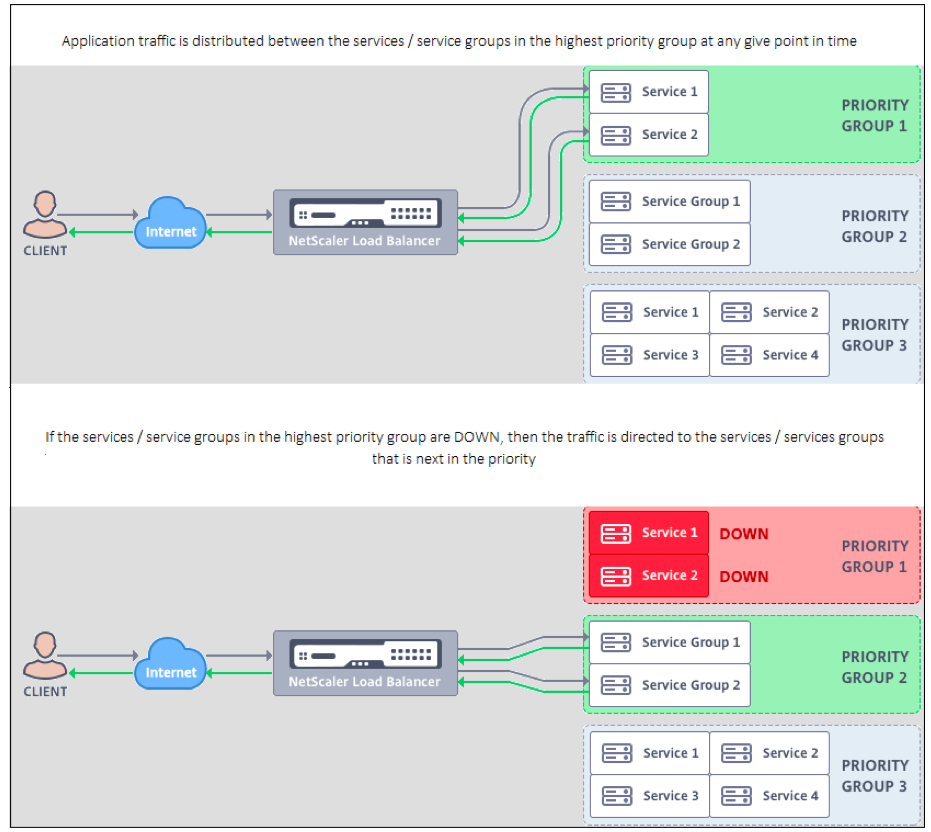
Priority Load Balancing konfigurieren
Hinweis
Die NetScaler Priority Load Balancing-Konfiguration wird nur über die GUI unterstützt. Sie können den Priority-Load-Balancing nicht mithilfe der CLI konfigurieren.
-
Navigieren Sie zu Traffic Management > Priority Load Balancing> Virtual*Servers und geben Sie das Protokoll für den virtuellen Server, die IP-Adresse und die Portnummer des virtuellen Servers an.
-
Geben Sie im Feld Maximale Prioritätsgruppen die Anzahl der Prioritätsdienste oder der Dienstgruppen ein, die an diesen virtuellen Server gebunden werden können. Der Standardwert ist 2, und die maximale Priorität, die festgelegt werden kann, ist 10. Dieser Parameter kann nach der Konfiguration nicht bearbeitet werden.
Hinweis:
Nachdem Sie die maximale Anzahl von Prioritätsgruppen angegeben und auf OKgeklickt haben, werden ein virtueller Content Switching-Server und eine „n“ Anzahl von virtuellen Backup-Load-Balancing-Servern erstellt. Das Alphabet „n“ steht für die maximale Anzahl von Prioritätsgruppen.
Wenn Sie beispielsweise den Namen des virtuellen Servers als vs1 eingegeben und die maximale Prioritätsgruppe auf 5 festgelegt haben, werden ein virtueller Content-Switching-Server mit dem Namen
_Pri.LB#vs1#MaxPri=5und den folgenden 5 virtuellen Lastausgleichsservern erstellt._Pri.LB#vs1#MaxPri=5_LB1_Pri.LB#vs1#MaxPri=5_LB2_Pri.LB#vs1#MaxPri=5_LB3_Pri.LB#vs1#MaxPri=5_LB4_Pri.LB#vs1#MaxPri=5_LB5
-
Nachdem Sie die maximale Anzahl von Prioritätsgruppen angegeben und auf OKgeklickt haben, werden Sie aufgefordert, die Dienste oder Dienstgruppen auszuwählen, die an diesen virtuellen Content Switching-Server gebunden sein müssen.
- Um Dienste an den virtuellen Server zu binden, klicken Sie im Abschnitt Dienste auf Einfügen . Wählen Sie anschließend entweder einen vorhandenen Dienst aus oder erstellen Sie einen Dienst und legen Sie die Priorität für diesen Dienst fest. Legen Sie außerdem die Prioritätsnummer fest, an die dieser Dienst gebunden sein muss.
- Um Dienstgruppen an den virtuellen Server zu binden, klicken Sie im Abschnitt Dienstgruppen auf Einfügen . Wählen Sie als Nächstes entweder eine vorhandene Dienstgruppe aus oder erstellen Sie eine Dienstgruppe und legen Sie die Priorität für diese Dienstgruppe fest. Legen Sie außerdem die Prioritätsnummer fest, an die diese Dienstgruppe gebunden sein muss.
Wiederholen Sie Schritt 3, abhängig von der maximalen Anzahl von Prioritätsgruppen, die Sie eingegeben haben.
Hinweis:
- Der Dienst oder die Dienstgruppe mit der höchsten Priorität ist an den virtuellen Lastausgleichsserver gebunden, der die höchste Priorität hat.
Wenn Sie beispielsweise Dienstgruppen die Priorität 1
SG_App1 and SG_App2bzw. 2 zugewiesen haben,SG_App1ist dies anvirtual server _Pri.LB#vs1#MaxPri=5_LB1 and SG_App2ist dazu verpflichtetvirtual server _Pri.LB#vs1#MaxPri=5_LB2in Schritt 2 erstellt.- Um die Priorität der Dienstgruppe oder des Dienstes zu ändern, klicken Sie auf der Seite Priority Load Balancing Virtual Server auf das Bearbeitungssymbol und ändern Sie die Priorität nach Bedarf.
- Sie können die Lastausgleichsmethoden und die Persistenz für jeden virtuellen Server nicht explizit festlegen, da die Konfiguration aller virtuellen Lastausgleichsserver identisch ist.
-
Füllen Sie in den Abschnitten Erweiterte Einstellungen die andere Konfiguration aus, die Ihren Anforderungen entspricht.
Wichtig:
Die Entitäten, die während der Priority Load Balancing-Konfiguration erstellt wurden, dürfen nicht von anderen Tabs in der GUI und auch von der CLI aus geändert werden. Es wird empfohlen, die Prioritäts-Load Balancing-Entitäten nur über die Registerkarte Priority Load Balancing zu ändern.
Teilen
Teilen
In diesem Artikel
This Preview product documentation is Cloud Software Group Confidential.
You agree to hold this documentation confidential pursuant to the terms of your Cloud Software Group Beta/Tech Preview Agreement.
The development, release and timing of any features or functionality described in the Preview documentation remains at our sole discretion and are subject to change without notice or consultation.
The documentation is for informational purposes only and is not a commitment, promise or legal obligation to deliver any material, code or functionality and should not be relied upon in making Cloud Software Group product purchase decisions.
If you do not agree, select I DO NOT AGREE to exit.